Retrato estilo antiguo
En este tutorial mostramos cómo transformar una foto profesional en un retrato a estilo antiguo.
Este tutorial utiliza AliveColors y el plugin AKVIS ArtSuite.
-
Paso 1. Abra la imagen en el editor grafico.
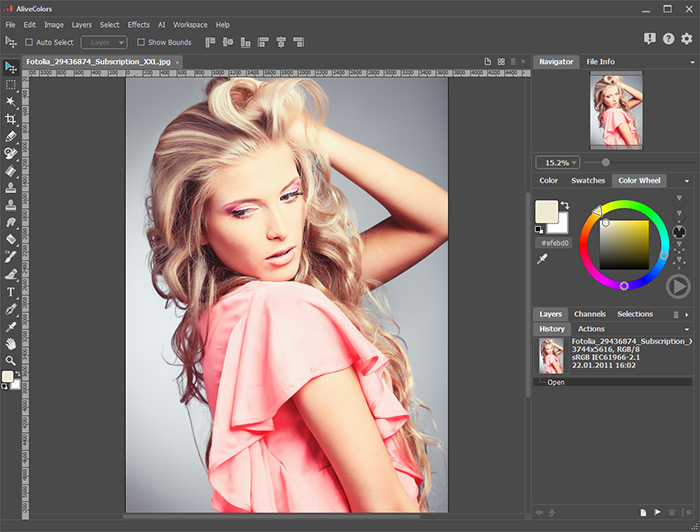
Pantalla de trabajo de AliveColors -
Paso 2. Ejecute AKVIS ArtSuite plugin (via Efectos -> AKVIS -> ArtSuite). En el panel de preferencias seleccione el efecto Blanco y negro en la lista desplegable de la izquierda.
Por defecto esta activada la Tratamiento automático, la imagen se convertirá automáticamente a blanco y negro.
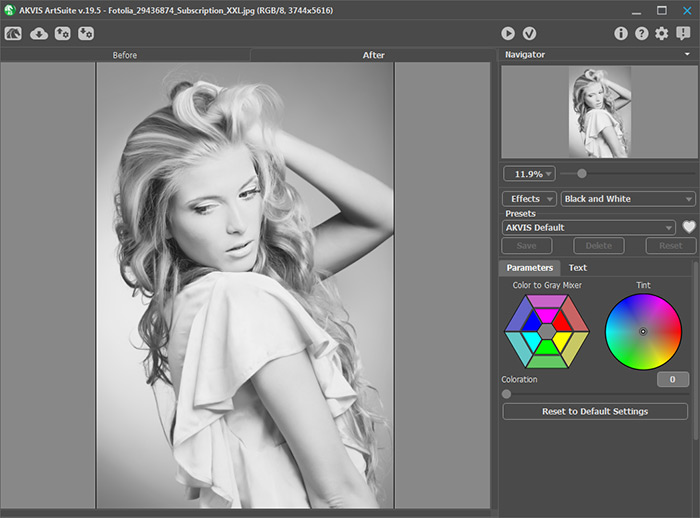
Área de trabajo de AKVIS ArtSuite: Efecto "Blanco y negro" -
Paso 3. Ajusta los controles del efecto. Mueva el controlador de brillo en cada sector del exagono a color, esto aclarará u oscurecerá los tonos claros que se corresponden con los colores originales de la imagen.
Ajuste ligeramente la Coloración para retocar la imagen un poco y conseguir el efecto descolorido.
Para imitar el efecto sepia, cambiar el punto del selector de Matiz al centro como se muestra abajo.
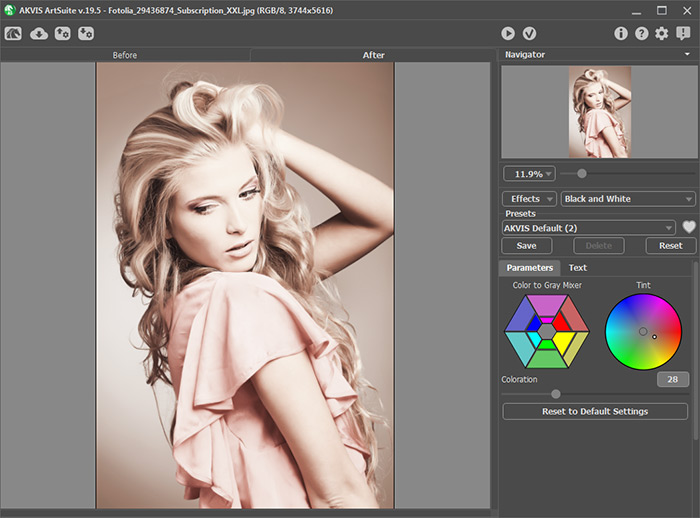
Ajustar los parámetros del efecto "Blanco y negro"Pulse
 para aplicar el resultado y salir del plugin.
para aplicar el resultado y salir del plugin.
-
Paso 4. Ahora vamos a añadir una viñeta. Abra nuevamente el plugin AKVIS ArtSuite. En el Panel de ajustes elija Marcos en la lista desplegable de la izquierda, luego abra la lista desplegable adyacente y seleccione Viñetedo. Ajuste los parámetros como se muestra a continuación.
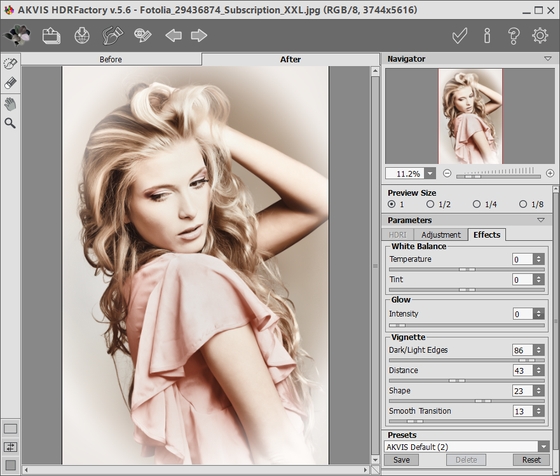
Área de trabajo de plugin AKVIS ArtSuite: Marco ViñeteadoHaga clic en
 para aplicar el resultado. La ventana del plugin se cerrará.
para aplicar el resultado. La ventana del plugin se cerrará.
-
Paso 5. Incrementar el tamaño del lienzo en AliveColors (via Imagen -> Tamaño de lienzo).

Retrato estilo antiguo

Imagen original

Resultado
